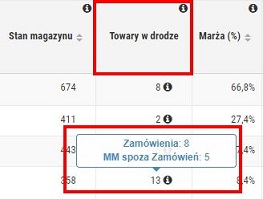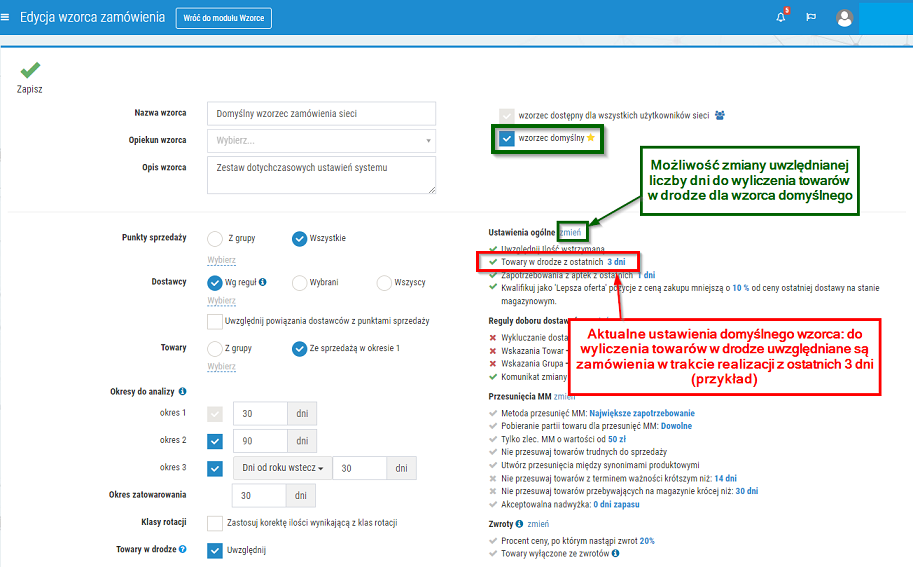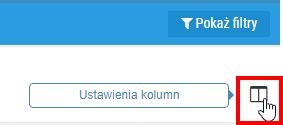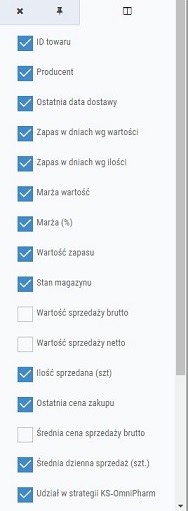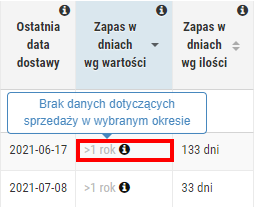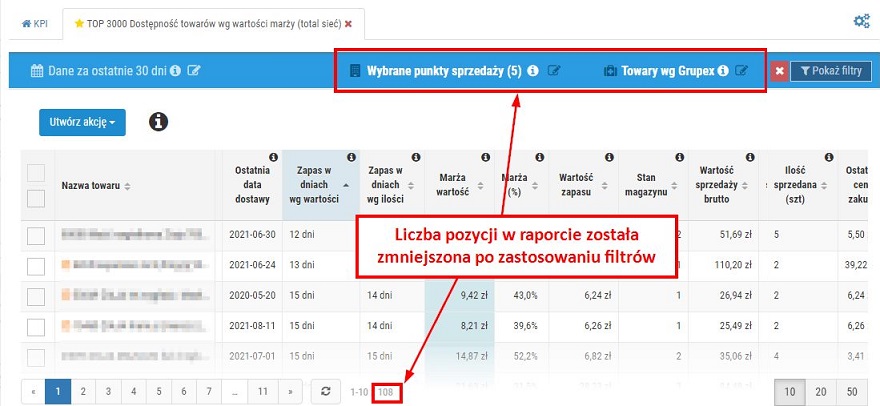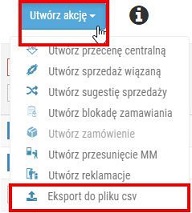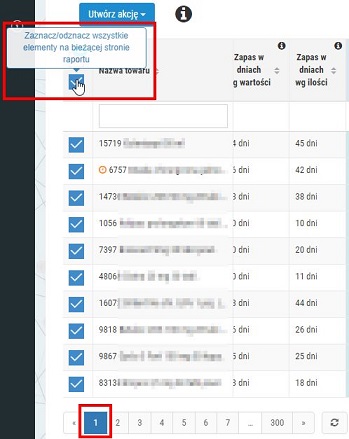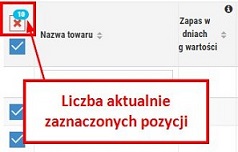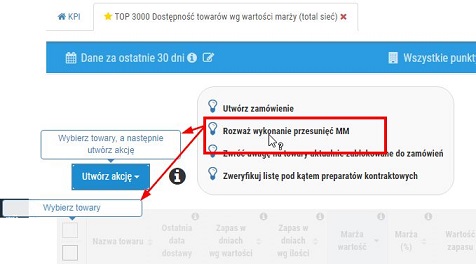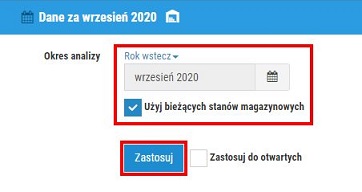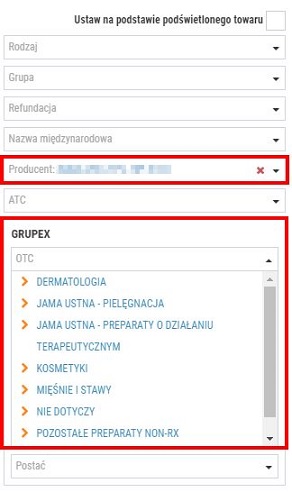Raport TOP 3000 dostarcza listę towarów ze sprzedażą i z zapasem na minimum 1 dzień sprzedaży – potencjalnej sprzedaży, którą użytkownik wskazuje wybierając okres analizy (Pokaż filtry > Okres analizy). Potencjał sprzedaży to przyjęcie założenia, że sprzedaż będzie analogiczna jak we wskazanym okresie analizy. Domyślne systemowe ustawienia filtra wskazują na potencjał sprzedaży z ostatnich 30 dni, co pozwala na weryfikację bieżącej dostępności. Raport dostarcza informacji na temat dostępności towarów ze względu na wartość marży i uzupełnia dostępne już we wskaźniku dane o nową listę 3000 towarów, które użytkownik ma możliwość ocenić względem wystarczalności zapasu, zasobności portfela, jak również stanu magazynowego towarów z najwyższym poziomem zyskowności. Dane w raporcie można sortować np. po kolumnach wskazujących wystarczalność, dzięki czemu wyświetlone zostaną informacje o towarach, dla których wystarczalność zapasu jest bardzo niska np. 1 dzień, czyli brak towarowy (dane magazynowe zapasu prezentowane są na dzień poprzedni), jak również również dane o towarach, dla których wystarczalność (zapas w dniach) wskaże wynik ponad rok. Przykład sortowania według kolumny Zapas w dniach wg wartości:
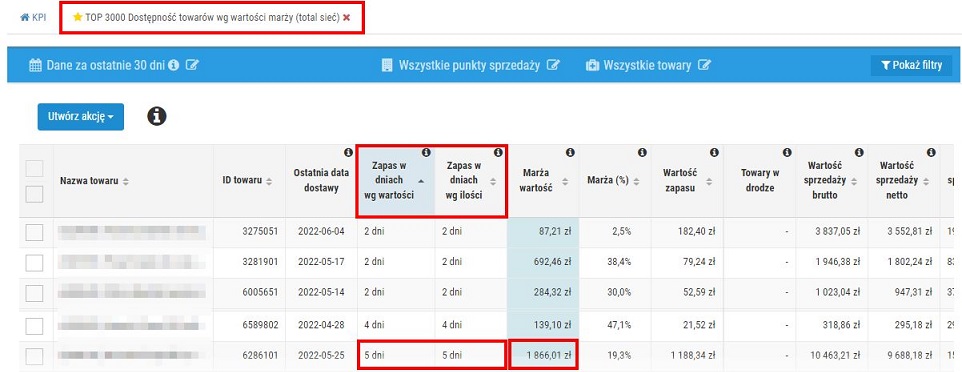
Rys. 1. Raport TOP 3000 posortowany według kolumny "Zapas w dniach wg wartości"
Raport jest dostępny po wejściu do poziomu Premium wskaźnika Dostępność towarów na minimum jeden dzień sprzedaży:
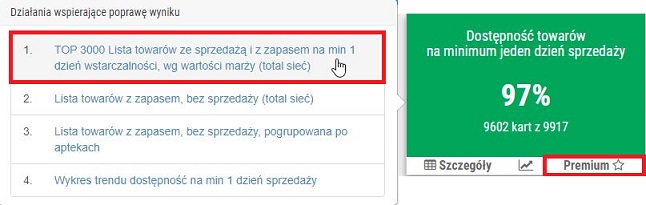
Rys. 2. KPI Dostępność towarów, 1. TOP 3000 Lista towarów ze sprzedażą i z zapasem na min 1 dzień wystarczalności, wg marży (total sieć)
Przykładowy raport:
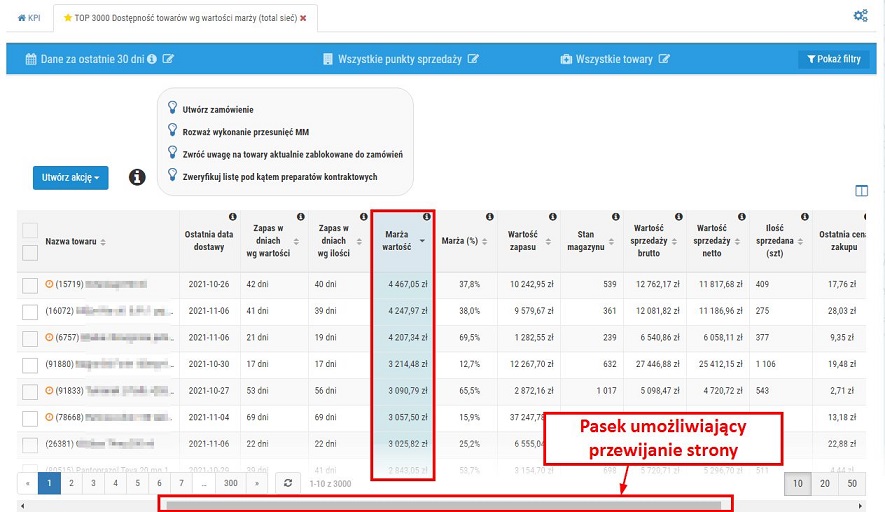
Rys. 3. Przykładowy raport KPI Premium, nr 1. TOP 3000 Lista towarów ze sprzedażą i z zapasem na min 1 dzień wystarczalności, wg marży (total sieć)
Raport składa się z następujących kolumn:
- Nazwa towaru – nazwa produktu, który uczestniczył w sprzedaży w wybranym okresie analizy. Przy niektórych pozycjach na liście mogą pojawić się ikony (aby sprawdzić znaczenie danej ikony, wystarczy skierować na nią kursor):
 – towar zalega w magazynie powyżej 6 miesięcy (dane aktualne na dzień wstecz wybranego okresu analizy). Należy pamiętać, że niekoniecznie cały zapas towaru musi być „zalegaczem”, może to być jedynie jego część. Po skierowaniu kursora na ikonę wyświetlona zostanie ilość zalegająca danego towaru.
– towar zalega w magazynie powyżej 6 miesięcy (dane aktualne na dzień wstecz wybranego okresu analizy). Należy pamiętać, że niekoniecznie cały zapas towaru musi być „zalegaczem”, może to być jedynie jego część. Po skierowaniu kursora na ikonę wyświetlona zostanie ilość zalegająca danego towaru.  – nowość, towar który po raz pierwszy został wprowadzony do obrotu towarowego (został wprowadzony na stan magazynowy) w ciągu ostatnich 90 dni (licząc od daty wykonania analizy).
– nowość, towar który po raz pierwszy został wprowadzony do obrotu towarowego (został wprowadzony na stan magazynowy) w ciągu ostatnich 90 dni (licząc od daty wykonania analizy).  – karta ukryta w centralnej kartotece towarowej oraz we wszystkich powiązanych kartotekach lokalnych wybranych punktów sprzedaży (aptek).
– karta ukryta w centralnej kartotece towarowej oraz we wszystkich powiązanych kartotekach lokalnych wybranych punktów sprzedaży (aptek).  – karta ukryta w centralnej kartotece towarowej, ale widoczna w minimum jednym punkcie sprzedaży (aptece) z bieżącego zestawienia.
– karta ukryta w centralnej kartotece towarowej, ale widoczna w minimum jednym punkcie sprzedaży (aptece) z bieżącego zestawienia.  – karta widoczna w centralnej kartotece towarowej, ale ukryta w minimum jednym punkcie sprzedaży (aptece) z bieżącego zestawienia.
– karta widoczna w centralnej kartotece towarowej, ale ukryta w minimum jednym punkcie sprzedaży (aptece) z bieżącego zestawienia.
- ID towaru – numer towaru w Centralnej Kartotece Towarowej.
- Producent – producent, podmiot odpowiedzialny, dystrybutor.
- Ostatnia data dostawy – data wprowadzenia towaru na stan magazynowy (przesunięcia MM nie są uwzględniane). Dane na dzień poprzedni, niezależnie od wybranego okresu analizy.
- Zapas w dniach wg wartości – stosunek wartości zapasu magazynowego (według cen zakupu netto) do średniej dziennej wartości sprzedaży (według cen zakupu netto) w wybranym okresie analizy.
- Zapas w dniach wg ilości – stosunek ilości zapasu magazynowego do średniej dziennej ilości sprzedaży w wybranym okresie analizy.
- Marża wartość – różnica wartości sprzedaży netto i zakupu netto stanowi podstawą do wyliczenia wartości marży (dane wyliczane są dla wybranego okresu analizy).
- Marża (%) – różnica wartości sprzedaży netto i zakupu netto dzielona przez wartość sprzedaży netto (w wybranym okresie analizy).
- Wartość zapasu – wartość zapasu magazynowego według cen zakupu netto (w wybranym okresie analizy).
- Stan magazynu – stan zapasu magazynowego (dane na ostatni dzień wybranego okresu analizy).
- Towary w drodze – suma towarów z zamówień będących w trakcie realizacji (wysłane, lecz niezrealizowane) z okresu wskazanego w domyślnym wzorcu zamówienia (przykładowo: jeżeli we wzorcu (Wzorce) wprowadzony jest termin 3 dni, to do wyliczenia „towarów w drodze” w KPI uwzględnione zostaną zamówienia w trakcie realizacji z ostatnich 3 dni) oraz z przesunięć MM spoza zamówień. Ustawienia domyślnego wzorca zamówienia można sprawdzić oraz edytować z poziomu modułu Zamówienia >
 > Wzorce (wzorzec domyślny oznaczony będzie ikoną
> Wzorce (wzorzec domyślny oznaczony będzie ikoną  ). Dane w kolumnie Towary w drodze są aktualne na dzień dzisiejszy! Jeżeli dla danego towaru wyliczono towary w drodze, to po skierowaniu kursora na ikonę
). Dane w kolumnie Towary w drodze są aktualne na dzień dzisiejszy! Jeżeli dla danego towaru wyliczono towary w drodze, to po skierowaniu kursora na ikonę  wyświetlone zostaną ilości z zamówień oraz z MM spoza zamówień (jeżeli występują), np.:
wyświetlone zostaną ilości z zamówień oraz z MM spoza zamówień (jeżeli występują), np.:
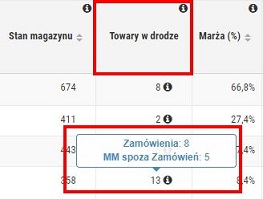
Rys. 8. Ilości z zamówień będących w trakcie realizacji, wyodrębnione ilości z zamówień oraz z MM spoza zamówień
Liczba towarów w drodze będzie się zmieniać po realizacji zamówienia, czyli po wprowadzeniu towarów na stan w aptece. Należy pamiętać, że termin wskazany we wzorcu domyślnym zamówienia (rys. poniżej) będzie zawsze taki sam dla raportów KPI. W zależności od tego czy zamówienie zostało zrealizowane (całościowo lub częściowo), towar został wprowadzony na stan w aptece, zmianie ulegnie liczba wyświetlanej sumy towarów w drodze.
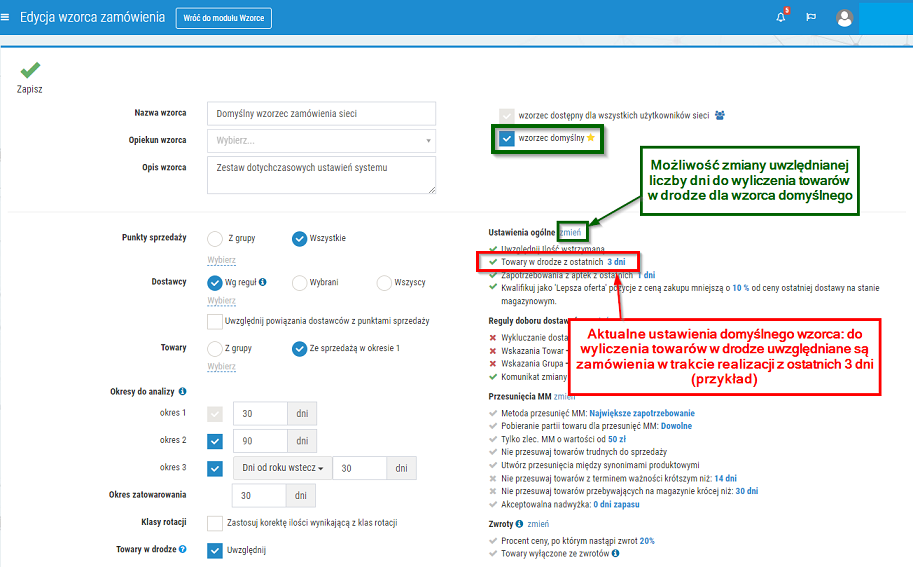
Rys. 9. Edycja domyślnego wzorca, możliwość sprawdzenia oraz edycji ustawień dotyczących towarów w drodze
- Wartość sprzedaży brutto – suma wartości sprzedaży brutto (w wybranym okresie analizy).
- Wartość sprzedaży netto – suma wartości sprzedaży netto (w wybranym okresie analizy).
- Ilość sprzedana (szt.) – suma ilości sprzedanych sztuk towarów (w wybranym okresie analizy).
- Ostatnia cena zakupu – ostatnia cena zakupu netto (przesunięcia MM nie są uwzględniane). W przypadku, gdy w dniu ostatniego zakupu dany towar został zakupiony w różnych aptekach i w różnych cenach, wyliczana jest średnia. Dane są aktualne na dzień poprzedni, niezależnie od wybranego okresu analizy.
- Średnia cena sprzedaży brutto – średnia cena sprzedaży brutto (w wybranym okresie analizy).
- Średnia dzienna sprzedaż (szt.) – liczba sprzedanych sztuk towarów podzielona przez liczbę dni we wskazanym okresie analizy.
- Udział w strategii KS-OmniPharm – w kolumnie znajduje się informacja czy dany towar jest użyty w aktywnej lub przyszłej strategii KS-OmniPharm lub czy była zastosowana wobec niego przecena centralna w ciągu ostatnich 30 dni.
Dodatkowe informacje:
- Widok kolumn w raporcie można dostosować do własnych potrzeb, np. ukrywając/odkrywając wybrane kolumny. W tym celu wystarczy kliknąć w ikonę wskazaną na rysunku poniżej:
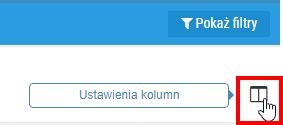
Rys. 6. Ustawienia kolumn
Następnie wyświetlona zostanie lista z nazwami kolumn. Pozycje zaznaczone będą widoczne w raporcie, natomiast pozycje odznaczone zostaną ukryte (w przypadku wyeksportowania raportu do pliku CSV uwzględnione zostaną tylko widoczne kolumny), np.:
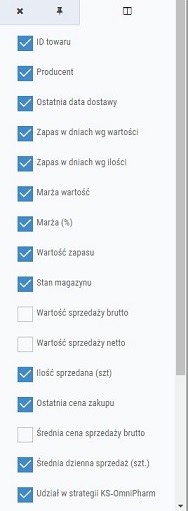
Rys. 7. Ustawienia kolumn
- UWAGA! W przypadku towarów, dla których cena zakupu netto wynosi 0 zł, wyliczenie zapasu w dniach wskaże: > 1 rok mimo, że wystąpiła sprzedaż, np.:
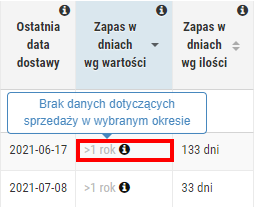
Rys. 8. Informacja o braku danych dotyczących sprzedaży w wybranym okresie, pomimo że sprzedaż wystąpiła - sytuacja dotyczy towarów, których cena zakupu wynosi 0 zł
- Listę wyników można zawężać np. do konkretnych aptek (przykład) czy producenta (przykład) za pomocą dostępnych opcji filtrowania widocznych po wybraniu przycisku Pokaż filtry (filtrowanie). Należy pamiętać, że po zastosowaniu filtrów liczba towarów widocznych w raporcie może się zmienić (ustawienia podstawowe wskazują na 3000 pozycji), np.:
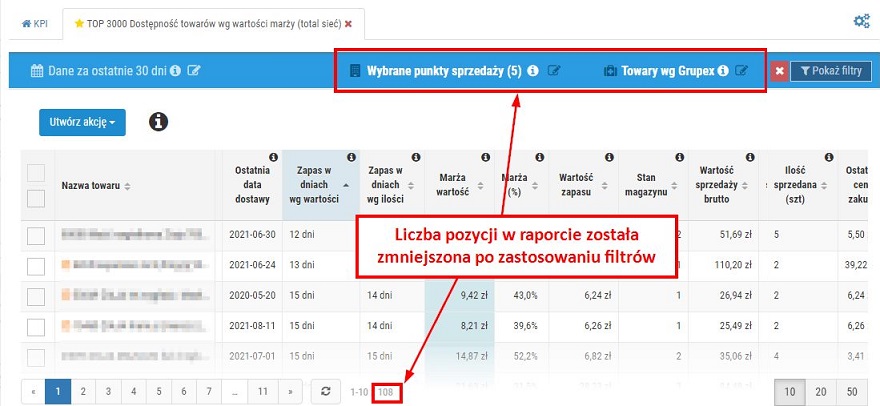
Rys. 9. Raport domyślnie prezentuje listę towarów TOP 3000, jednak po zastosowaniu filtrów liczba kart może ulec zmianie
- Użytkownik może wyeksportować wybrane lub wszystkie pozycje raportu do pliku CSV (przykład). W tym celu należy wybrać przycisk Utwórz akcję > Eksport do pliku CSV:
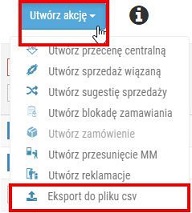
Rys. 10. Możliwość zapisania wybranych towarów w pliku CSV
Za pomocą pola wyboru znajdującego się obok nagłówka kolumny Nazwa towaru można zaznaczyć wszystkie towary znajdujące się na bieżącej stronie raportu:
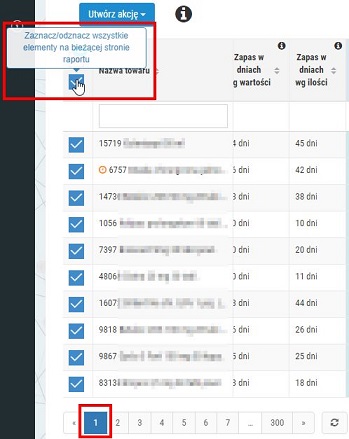
Rys. 11. Możliwość zaznaczenia wszystkich pozycji na bieżącej stronie raportu
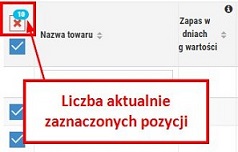
Rys. 12. Po zaznaczeniu towarów użytkownik może sprawdzić ile pozycji zaznaczył
- Z udziałem wybranych towarów wskazanych w raporcie można utworzyć akcję biznesową, np. wykonać przesunięcie MM. System "podpowiada" (w górnej części okna, rys. poniżej) co należy zrobić, aby wykonać daną akcję (wystarczy skierować kursor na daną opcję):
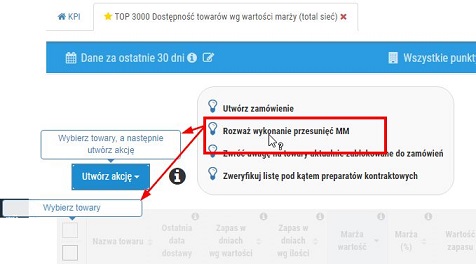
Rys. 13. Podpowiedzi
UWAGA! Przed wskazaniem akcji biznesowej, należy wskazać towar/towary, których dotyczyć będzie planowane działanie! Towary ukryte zostaną pominięte podczas definiowania akcji biznesowych.
Aktualnie dostępne akcje biznesowe:
- Utwórz przecenę centralną – możliwość wykonania przeceny wszystkich dostaw towarów przez określenie ceny lub zmianę ceny o procent (dodatni lub ujemny). Opcja jest dostępna po wcześniejszym zaznaczeniu towarów, które wezmą udział w akcji. Sposób utworzenia przeceny został opisany na przykładzie raportu Top 1000 preparatów z najniższą sprzedażą (przykład).
- Utwórz sprzedaż wiązaną – możliwość wskazania produktów, które mają stanowić uzupełnienie sprzedaży innych towarów. Z wykorzystaniem funkcjonalności można określać promocje, w zależności od tego, jaki koszyk towarów zakupił pacjent. Opcja jest dostępna po wcześniejszym zaznaczeniu towarów, które wezmą udział w akcji (przykład).
- Utwórz sugestię sprzedaży – możliwość zdefiniowania listy towarów, które będą proponowane pacjentowi przez farmaceutów jako zamiennik. Opcja jest dostępna po wcześniejszym zaznaczeniu towarów, które wezmą udział w akcji.
- Utwórz blokadę zamawiania – możliwość nałożenia blokady zamawiania na wybrane towary. Opcja jest dostępna po wcześniejszym zaznaczeniu produktów, które wezmą udział w akcji. Sposób utworzenia blokady został opisany na przykładzie raportu Top 1000 preparatów z najniższą sprzedażą (przykład).
- Utwórz zamówienie – funkcjonalność w przygotowaniu dla użytkowników KS-OmniPharm.
- Utwórz przesunięcie MM – możliwość tworzenia przesunięć z udziałem wybranych towarów. Akcja jest dostępna po wcześniejszym zaznaczeniu wybranych towarów. Przykład utworzenia przesunięcia został opisany w rozdziale Optymalizacja stanów magazynowych (przykład).
- Utwórz reklamacje – możliwość zlecanie reklamacji. Akcja jest dostępna po wcześniejszym zaznaczeniu wybranych towarów. Przykładowy sposób utworzenia reklamacji został opisany na przykładzie raportu Top 1000 preparatów z najniższą sprzedażą (przykład).
- Eksport do pliku CSV – możliwość zapisania wszystkich lub wybranych towarów znajdujących się w raporcie do pliku CSV (przykład).
Dodatkowe informacje (korzyści wynikające z analizy wskaźnikowej zapasów topowych produktów opatrzonych sezonowością sprzedaży):
- Możliwość zminimalizowania utraconej sprzedaży (hipotetycznych strat wynikających z braku dostępności produktów z wysoką rotacją i poziomem zysku) – użytkownik ma możliwość weryfikacji bieżącego zapasu względem sprzedaży historycznej (np. rok temu o tej samej porze), co może być szczególnie pomocne przy zmianach sezonu. Dzięki temu można sprawdzić na jak długo wystarczy bieżącego zapasu, zakładając, że sprzedaż będzie analogiczna jak we wskazanym okresie. Aby dokonać takiej weryfikacji, wystarczy odpowiednio ustawić filtry: wskazać pożądany okres analizy (np. rok wstecz), zaznaczyć pole Użyj bieżących stanów magazynowych i kliknąć Zastosuj, np.:
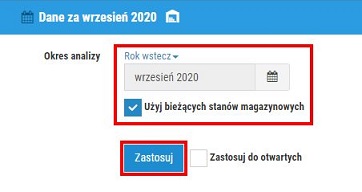

Rys. 14. Przykład ustawienia filtrów w celu zweryfikowania historycznego okresu analizy (potencjalnej sprzedaży) z bieżącym zapasem
- Zwiększenie dostępności właściwych pozycji towarowych (z wysoką rotacją, poziomem zysku) – możliwość weryfikacji zapasu pod kątem wybranego producenta czy kategorii, co może być szczególnie przydatne przed okresami najwyższej/najniższej sprzedaży (Pokaż filtry > Towary > Wg Grupex, rys. poniżej). Dodatkowo już wkrótce możliwe będzie utworzenie zamówienia z poziomu KPI (funkcjonalność w przygotowaniu dla użytkowników KS-OmniPharm).
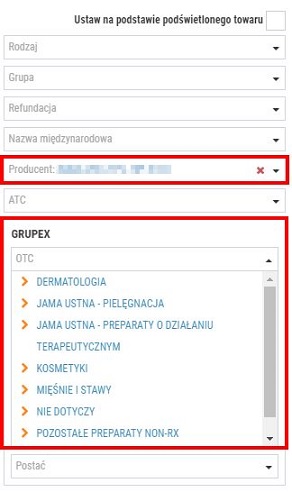
Rys. 15. Selektor GRUPEX umożliwiający wyszukiwanie towarów m.in. według kategoryzacji towarowej (Pokaż filtry > Towary > Wg Grupex)
- Możliwość zweryfikowania czy potencjał sprzedaży uzasadnia koszt utrzymania zapasu – analiza jest możliwa dzięki informacjom zawartym w raporcie, znajduje się tam wiele istotnych danych o towarze, wspierających możliwość dokonania oceny, np.: ostatnia data dostawy, średnia dzienna liczba sprzedaży, stan magazynu, wartość zapasu, poziom wystarczalności itp.
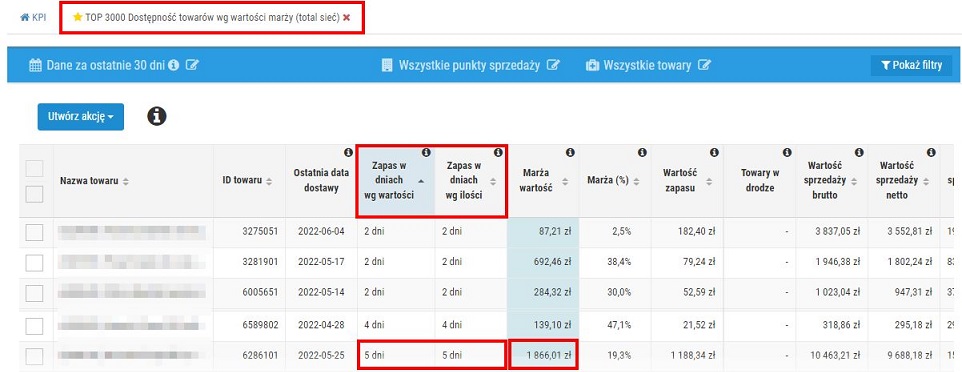
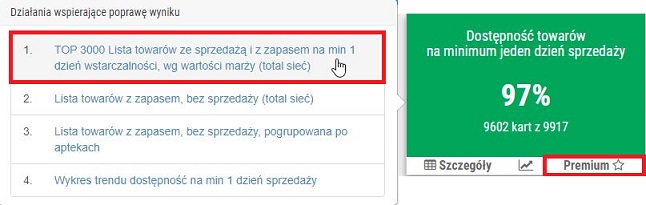
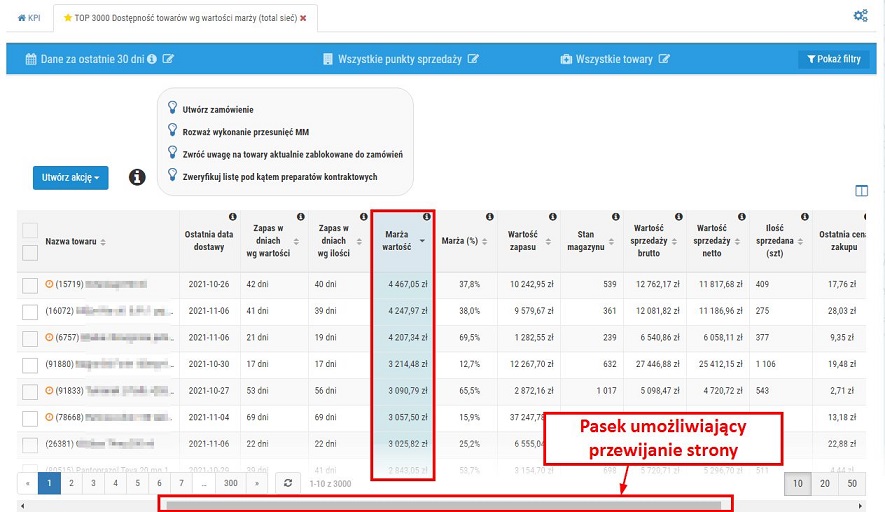
 – towar zalega w magazynie powyżej 6 miesięcy (dane aktualne na dzień wstecz wybranego okresu analizy). Należy pamiętać, że niekoniecznie cały zapas towaru musi być „zalegaczem”, może to być jedynie jego część. Po skierowaniu kursora na ikonę wyświetlona zostanie ilość zalegająca danego towaru.
– towar zalega w magazynie powyżej 6 miesięcy (dane aktualne na dzień wstecz wybranego okresu analizy). Należy pamiętać, że niekoniecznie cały zapas towaru musi być „zalegaczem”, może to być jedynie jego część. Po skierowaniu kursora na ikonę wyświetlona zostanie ilość zalegająca danego towaru.  – nowość, towar który po raz pierwszy został wprowadzony do obrotu towarowego (został wprowadzony na stan magazynowy) w ciągu ostatnich 90 dni (licząc od daty wykonania analizy).
– nowość, towar który po raz pierwszy został wprowadzony do obrotu towarowego (został wprowadzony na stan magazynowy) w ciągu ostatnich 90 dni (licząc od daty wykonania analizy).  – karta ukryta w centralnej kartotece towarowej oraz we wszystkich powiązanych kartotekach lokalnych wybranych punktów sprzedaży (aptek).
– karta ukryta w centralnej kartotece towarowej oraz we wszystkich powiązanych kartotekach lokalnych wybranych punktów sprzedaży (aptek).  – karta ukryta w centralnej kartotece towarowej, ale widoczna w minimum jednym punkcie sprzedaży (aptece) z bieżącego zestawienia.
– karta ukryta w centralnej kartotece towarowej, ale widoczna w minimum jednym punkcie sprzedaży (aptece) z bieżącego zestawienia.  – karta widoczna w centralnej kartotece towarowej, ale ukryta w minimum jednym punkcie sprzedaży (aptece) z bieżącego zestawienia.
– karta widoczna w centralnej kartotece towarowej, ale ukryta w minimum jednym punkcie sprzedaży (aptece) z bieżącego zestawienia.  > Wzorce (wzorzec domyślny oznaczony będzie ikoną
> Wzorce (wzorzec domyślny oznaczony będzie ikoną  ). Dane w kolumnie Towary w drodze są aktualne na dzień dzisiejszy! Jeżeli dla danego towaru wyliczono towary w drodze, to po skierowaniu kursora na ikonę
). Dane w kolumnie Towary w drodze są aktualne na dzień dzisiejszy! Jeżeli dla danego towaru wyliczono towary w drodze, to po skierowaniu kursora na ikonę